简体中文:

2021年9月21日
1 案例文件
在 OpticsBuilder 21.3 版本中加入了两种案例文件:
- 手机镜头透镜组(仅支持于SolidWorks)
- 改进后的 37mm Heliar 透镜组(支持于 SolidWorks 以及 Creo)
2 工具、特性和功能
2.1 组合透镜和布尔物体的定位控制
在 CAD 平台中对于导入的组合透镜和布尔物体进行定位控制和修改
如今,OpticsBuilder 21.3 支持用户对于物体类型为组合透镜或是布尔物体的元件进行 XYZ 坐标和旋转角度的修改控制(一般情况下,对于在 OpticStudio 非序列模式中不支持的物体,转换过程中将把这些物体使用组合透镜或是布尔物体进行建模)。通常,对于这些类型物体的光学属性修改将存在一些限制,因为这些修改可能破坏父物体和子物体部分的关联性,但是在 OpticsBuilder 21.3 版本中我们开发了对于这些类型物体在 CAD 空间中的 XYZ 坐标移动和围绕 XYZ 轴旋转情况。该功能对于具有非旋转对称或离轴孔径的反射镜元件系统而言十分实用,因为系统内的这些物体通常会被转换为组合透镜或者布尔物体。这类物体通常用于空间狭窄的系统中,因为在这种系统中反射镜需要安装在空间紧凑的机械封装内,机械工程师现在可以独立移动这些反射镜并确保光学系统的性能保持不变。这些改进可以在 SolidWorks 和 Creo 版本的 OpticsBuilder 中使用。
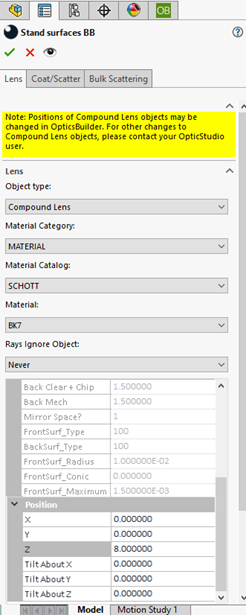
2.1 用户使用体验提升 - 光学管理器
更好地在光学管理器中描述追迹得到的光线
在 CAD 平台左侧菜单中的光学管理器 (Optics Manager) 内存在对应的功能树列表可供设置,其中包括光源物体、探测器物体、光学元件以及光机械元件,并且可用于展示/隐藏 OpticsBuilder 中可支持的光线追迹结果情况(可能是静态定义的边界光线,或者执行具体模拟后的实际动态追迹光线)。我们想要明确哪些光线是静态或者动态的,所以我们将它们分别显示在不同的类别中:静态光线 (Static Rays) 和模拟光线 (Simulation Rays)。我们还提供了基于您创建的过滤器所创建的光线的具体分类,并更改了这些光线的显示方式,将其命名为:过滤光线 (Filtered rays)。这些改进可以在 SolidWorks 和 Creo 版本的 OpticsBuilder 上使用。

2.3 用户使用体验提升 - 边界光线
对于边界光线提供更清晰的命名以及更佳的功能性
这些随着 .ZBD 文件加载的边界光线 (Boundary Rays) 生成于 OpticStudio 中的序列模式系统,作为静态光线集存在,将用户开始其设计并在光学设计周围立即放置机械元件。一旦机械元件被设计或放置在装配体中,OpticsBuilder 允许用户通过模拟工具 (Simulation) 运行动态光线追迹。为了减少对这些不同光线设置选项目的和功能的混淆,我们将“边界光线 (Boundary Rays)”按钮重命名为“静态边界光线 (Static Boundary Rays)”。以往,当点击“隐藏/显示光线 (Hide/Show Rays)”工具时,静态光线集也将被隐藏/显示,所以我们想要分离出这个功能。用户现在可以通过点击“静态边界光线 (Static Boundary Rays)”按钮隐藏/显示他们的边界光线。此外,我们修正了边界光线的其他错误,即编辑光线的大小或颜色会导致它们从图形区域中消失的问题。这些改进可以在 SolidWorks 和 Creo 版本的 OpticsBuilder 上使用。
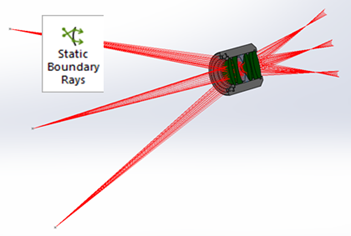
2.4 用户使用体验提升 - 机械边缘编辑工具
提升了用户使用机械边缘编辑工具的体验
机械边缘工具 (Mechanical Edge Tool) 允许用户添加一个平坦的机械边缘到他们的光学组件,以达到机械组装的目的。机械边缘工具将允许用户通过调整外孔径值或添加材料超过光阑的光学元件改变边缘孔径值,即所谓的机械边缘。为了让用户界面更加友好,我们现在允许用户只在通光孔径中添加材料定义,然后显示外孔径值。外孔径值将反应机械边缘值的改变量并动态更新。OpticsBuilder 也可以通过数值方式列出表面孔径值,并将这些孔径设置“左”和“右”,如下图所示。这些改进可以在 Solidworks 和 Creo 版本的 OpticsBuilder 上使用。
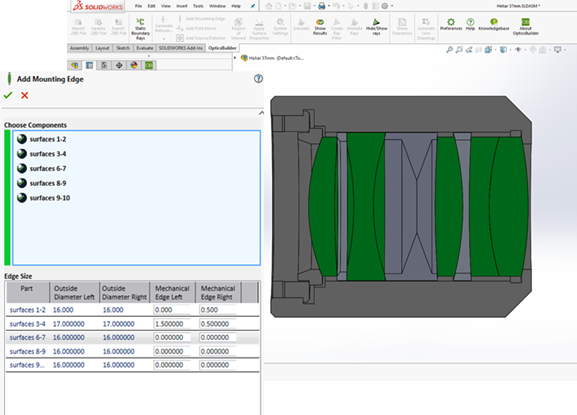
2.5 更佳的光源和探测器可视化
添加针对光源和探测器的快速可视化帮助
如果您需要在 OpticsBuilder 中更改光源或探测器,现在可以从光学管理器 (Optics Manager) 中选择光源或探测器并在图形区域中高亮显示它。通过快速正确识别系统中的光源或探测器,然后通过光学管理器编辑该物体的属性(仅适用于非只读模式导入的系统),将允许您更快地完成对应工作流程。这些改进可以在OpticsBuilder的Solidworks版本中使用。Creo在先前的版本中已经允许用户选择光源和探测器,并在图形区高亮显示它们。

3 Bug 修复
OpticsBuilder for SOLIDWORKS 21.3 版本将包含以下 Bug 修复:
- 机械元件 – 之前的超短焦投影系统内在进行 .ZBD 文件导出时存在机械元件保存的相关问题,该问题现已得到修复。
- 编辑/查看光学元件 PMP – 先前,编辑/查看光学元件 PMP 的打开速度十分缓慢,如今我们对于该问题进行了速度方面的提升。并且,之前对于系统中含有开启了“光线忽略物体 (Rays Ignore Object)”和“不绘制该物体 (Do Not Draw Object)”表示的物体,编辑光学元件 PMP 无法正常打开的问题,现已得到修复。
- SolidWorks 软件崩溃 – 如果用户运行模拟后修改了光线过滤以及保存了 .ZBD 文件,在重新载入该文件的时候将导致 SolidWorks 崩溃,该问题现已得到修复。
- 布尔物体位置编辑预览 – 对于布尔物体的位置进行编辑时,在图像显示区域无法正确显示预览的问题,现已得到修复。
- 光线过滤 – 设置光线过滤器时可用的PMP与编辑光线过滤器时显示的PMP略有不同。我们同步了这些工具以提供相同的工具情况。
- 散射配置 – 如果用户加载一个 . ZBD 文件,其中包含已经定义了散射配置文件的机械元件并且后续修改了散射配置,那么在模拟过程中这些散射修改将无法正确应用至机械元件。该问题现已得到修复。
- Zemax 服务器 – 如果用户多次打开/关闭对应查看/编辑光学属性 PMP,将可能触发“Zemax server ID down”的错误提示,该问题现已得到修复。
OpticsBuilder for Creo 21.3 版本将包含以下 Bug 修复:
- 多重弹出信息提示 – 对于一些用户定制环境,由于 Creo 配置设置,在所有用户与 OpticsBuilder 的交互过程中会显示多个弹出消息。这个问题现在已经解决,多重弹出消息将不再显示。
- 导出 .ZBD 文件工具 – 在 OpticsBuilder 中定制的 Source Diffraction 输出到 .ZBD 文件中,其大小小于创建的输出。此外,在导出 . ZBD 文件时,我们已经将工具设置为打开忽略 OpticStudio 一侧错误的标志。这允许用户将 .ZBD 文件导入 OpticStudio ,而不会收到不必要的错误消息。
- 更新 .ZBD 文件工具 – 如果用户将机械元件约束在光学元件上,然后使用删除了光学或机械元件的新文件运行更新 .ZBD 文件,此时两者之间的约束并没有被删除且将导致 Creo 的错误消息。我们已经实现了该修复,如果更新的 .ZBD 文件删除了一个元件,那么对应约束也将被删除,这样用户将不会得到错误消息,并在必须时手动删除过时的约束。
- Creo 软件崩溃 – 如果用户将 .ZBD 文件导入 Creo,然后试图向其添加一个大型机械装配体,这将导致 Creo 崩溃;如果用户选择更新 .ZBD 文件,然后在“更新零件 (Updating Parts)”阶段取消了更新,Creo 会崩溃;如果用户将 .ZBD 文件导入到 OpticsBuilder 中,然后在同一会话中运行两次更新 .ZBD 文件工具,这会导致 Creo 崩溃。这些问题都得到了解决。
- 光机械元件 – 用户无法将散射数据应用到折射率大于原始光学元件表面的光学机械表面上。我们还更新了光机械元件的查看/编辑光学属性窗口,以改善用户体验。此外,我们还改进了在光学管理器中悬停在光学机械元件上时给出的工具提示,为用户提供更多的信息和操作方向。
- 光源物体创建 – 当光源物体元件没有正确导入到 OpticsBuilder 中时,会在几何体创建过程中失败。这个问题现在已经解决了。
- 子装配体模式 – 如果用户处于设计的子装配体模式,则查看/编辑光学属性窗口将不会被打开。该问题现已得到修复。
繁體中文:

2021年9月21日
1 範例文件
在 OpticsBuilder 21.3 版本中加入了兩種範例文件:
- 手機鏡頭透鏡組(僅支援於SolidWorks)
- 改進後的 37mm Heliar 透鏡組(支援於 SolidWorks 以及 Creo)
2 工具、特性和功能
2 組合透鏡和布林物體的定位控制
在 CAD 平臺中對於導入的組合透鏡和布林物體進行定位控制和修改
OpticsBuilder 21.3 現在為用戶提供對於物體類型為組合透鏡或是布林物體的元件進行 XYZ 座標和旋轉角度的修改控制(一般情況下,對於在 OpticStudio 非序列模式中不支援的物體,轉換過程中將把這些物體使用組合透鏡或是布林物體進行建模)。通常,對於這些類型物體的光學屬性修改將存在一些限制,因為這些修改可能破壞父物體和子物體部分的關聯性,但是在 OpticsBuilder 21.3 版本中我們提供了在 CAD 空間中以 XYZ 座標移動這些物體和在其 XYZ座標傾斜旋轉這些物體的能力。該功能對於具有非旋轉對稱或離軸孔徑的反射鏡元件系統而言特別有用,因為系統內的這些物體通常會被轉換為組合透鏡或者布林物體。這類物體通常用於空間狹窄的系統中,因為在這種系統中反射鏡需要安裝在空間緊湊的機外殼中,機構工程師現在可以獨立移動這些反射鏡並確保光學系統的性能保持不變。這些改進可以在 SolidWorks 和 Creo 版本的 OpticsBuilder 中使用。
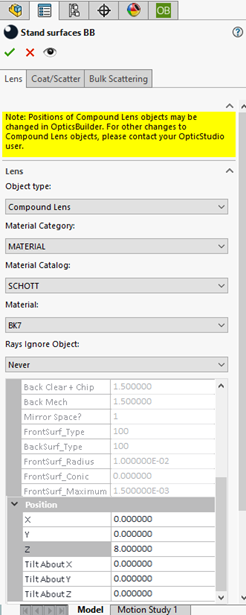
2.2 用戶體驗提升 - 光學管理器
在光學管理器中更好地描述追跡得到的光線
在 CAD 平臺左側功能表中的光學管理器 (Optics Manager) 在對應的功能列表可供設置,其中包括光源、探測器、光學元件以及光機構元件,並且可用於展示/隱藏 OpticsBuilder 中可支援的光線追跡結果情況(可能是靜態定義的邊界光線,或者執行具體模擬後的實際動態追跡光線)。我們想要明確知道哪些光線是靜態或者動態的,所以我們將它們分別顯示在不同的類別中:靜態光線 (Static Rays) 和模擬光線 (Simulation Rays)。我們還提供了基於您創建的篩檢程式所創建的光線的具體分類,並更改了這些光線的顯示方式,將其命名為:過濾光線 (Filtered rays)。這些改進可以在 SolidWorks 和 Creo 版本的 OpticsBuilder 上使用。
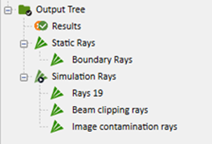
2.3 用戶使用體驗提升 - 邊界光線
對於邊界光線提供更清晰的命名以及更佳的功能性
這些隨著 .ZBD 檔載入的邊界光線 (Boundary Rays) 生成於 OpticStudio 中的序列模式系統,作為靜態光線集存在,將用戶開始其設計並在光學設計周圍立即放置機械元件。一旦機械元件被設計或放置在裝配體中,OpticsBuilder 允許用戶通過模擬工具 (Simulation) 運行動態光線追跡。為了減少對這些不同光線設置選項目的和功能的混淆,我們將“邊界光線 (Boundary Rays)”按鈕重命名為“靜態邊界光線 (Static Boundary Rays)”。以往,當點擊“隱藏/顯示光線 (Hide/Show Rays)”工具時,靜態光線集也將被隱藏/顯示,所以我們想要分離出這個功能。使用者現在可以通過點擊“靜態邊界光線 (Static Boundary Rays)”按鈕隱藏/顯示他們的邊界光線。此外,我們修正了邊界光線的其他錯誤,即編輯光線的大小或顏色會導致它們從繪圖區域中消失的問題。這些改進可以在 SolidWorks 和 Creo 版本的 OpticsBuilder 上使用。
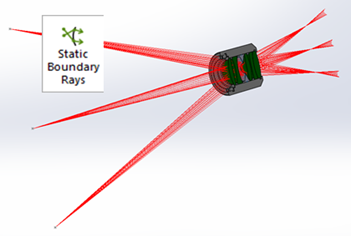
2.4 用戶使用體驗提升 - 機構邊緣工具
提升了用戶使用機構邊緣編輯工具的體驗
機構邊緣工具 (Mechanical Edge Tool) 允許用戶添加一個平坦的機構邊緣到他們的光學元件,以達到機構組裝的目的。機構邊緣工具將允許用戶通過調整外孔徑值或添加材料超過光闌的光學元件改變邊緣孔徑值,即所謂的機構邊緣。為了讓使用者介面更加友好,我們現在允許用戶只在通光孔徑中添加材料定義,然後顯示外孔徑值。外孔徑值將反應機構邊緣值的改變量並動態更新。OpticsBuilder 也可以通過數值方式列出表面孔徑值,並將這些孔徑設置“左”和“右”,如下圖所示。這些改進可以在 Solidworks 和 Creo 版本的 OpticsBuilder 上使用。
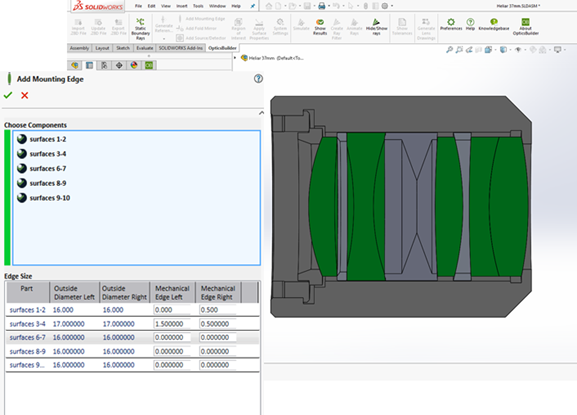
2.5 更佳的光源和探測器視覺化
添加針對光源和探測器的快速視覺化幫助
如果您需要在 OpticsBuilder 中更改光源或探測器,現在可以從光學管理器 (Optics Manager) 中選擇光源或探測器並在繪圖區域中突出顯示它。通過快速正確識別系統中的光源或探測器,然後通過光學管理器編輯該物體的屬性(僅適用於非唯讀模式導入的系統),將允許您更快地完成工作流程。這些改進可以在OpticsBuilder的Solidworks版本中使用。Creo在先前的版本中已經允許用戶選擇光源和探測器,並在圖形區突出顯示它們。
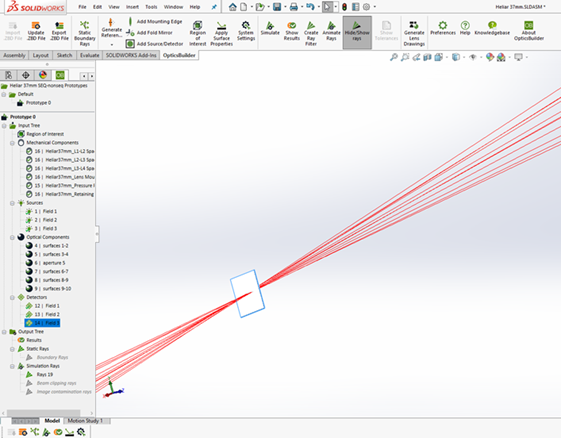
3 BUG 修復
OpticsBuilder for SOLIDWORKS 21.3 版本將包含以下 Bug 修復:
- 機構元件 – 之前的超短焦投影系統內在進行 .ZBD 文件匯出時存在機構元件保存的相關問題,該問題現已得到修復。
- 編輯/查看光學元件 PMP – 先前,編輯/查看光學元件 PMP 的打開速度十分緩慢,如今我們對於該問題進行了速度方面的提升。並且,之前對於系統中含有開啟了“光線忽略物體 (Rays Ignore Object)”和“不繪製該物體 (Do Not Draw Object)”表示的物體,編輯光學元件 PMP 無法正常打開的問題,現已得到修復。
- SolidWorks 軟體崩潰 – 如果使用者運行模擬後修改了光線過濾以及保存了 .ZBD 文件,然後重新載入該文件的時候將導致 SolidWorks 崩潰,該問題現已得到修復。
- 布林物體位置編輯預覽 – 對於布林物體的位置進行編輯時,在圖像顯示區域無法正確顯示預覽的問題,現已得到修復。
- 光線過濾 – 設置光線篩檢程式時可用的PMP與編輯光線篩檢程式時顯示的PMP略有不同。我們同步了這些工具以提供相同的工具情況。
- 散射配置 – 如果使用者載入一個 . ZBD 檔,其中包含已經定義了散射設定檔的機構元件並且後續修改了散射配置,那麼在模擬過程中這些散射修改將無法正確應用至機構元件。該問題現已得到修復。
- Zemax 伺服器 – 如果用戶多次打開/關閉對應查看/編輯光學屬性 PMP,將可能觸發“Zemax server ID down”的錯誤提示,該問題現已得到修復。
OpticsBuilder for Creo 21.3 版本將包含以下 Bug 修復:
- 多重彈出資訊提示 – 對於一些使用者自定義環境,由於 Creo 配置設置,在所有使用者與 OpticsBuilder 的交互過程中會顯示多個彈出消息。這個問題現在已經解決,多重彈出消息將不再顯示。
- 匯出 .ZBD 檔工具 – 在 OpticsBuilder 中自定義的 Source Diffraction 輸出到 .ZBD 檔中,其大小小於創建的輸出。此外,在匯出 . ZBD 檔時,我們已經將工具設置為打開忽略 OpticStudio 一側錯誤的標誌。這允許用戶將 .ZBD 檔導入 OpticStudio ,而不會收到不必要的錯誤消息。
- 更新 .ZBD 檔工具 – 如果用戶將機構元件約束在光學元件上,然後使用刪除了光學或機構元件的新檔案運行更新 .ZBD 檔,此時兩者之間的約束並沒有被刪除且將導致 Creo 的錯誤消息。我們已經完成了該錯誤修復,如果更新的 .ZBD 檔刪除了一個元件,那麼對應約束也將被刪除,這樣使用者將不會得到錯誤消息,並且必須手動刪除過時的約束。
- Creo 軟體崩潰 – 如果使用者將 .ZBD 檔導入 Creo,然後試圖向其添加一個大型機構裝配體,這將導致 Creo 崩潰;如果用戶選擇更新 .ZBD 檔,然後在“更新零件 (Updating Parts)”階段取消了更新,Creo 會崩潰;如果用戶將 .ZBD 檔導入到 OpticsBuilder 中,然後在同一會話中運行兩次更新 .ZBD 文件工具,這會導致 Creo 崩潰。這些問題都得到了解決。
- 光機構元件 – 使用者無法將散射資料應用到折射率大於原始光學元件表面的光學機構表面上。我們還更新了光機構元件的查看/編輯光學屬性視窗,以改善使用者體驗。此外,我們還改進了在光學管理器中懸停在光學機構元件上時給出的工具提示,為使用者提供更多的資訊和操作方向。
- 光源物體創建 – 當光源物體沒有正確導入到 OpticsBuilder 中時,會在幾何體創建過程中失敗。這個問題現在已經解決了。
- 子裝配體模式 – 如果使用者處於設計的子裝配體模式,則查看/編輯光學屬性視窗將不會被打開。該問題現已得到修復。


